Als het op grafische kaarten aankomt, zijn er maar weinig merken zo bekend als Nvidia. Hun krachtige reeks GPU's behoren tot de beste op de markt en ze lanceren voortdurend updates om ze op de allerhoogste snelheden te houden.
Sommige gebruikers hebben echter problemen met het installeren van verschillende Nvidia-componenten. Sommige gebruikers hebben bijvoorbeeld gemeld dat ze problemen hebben met het installeren van het Nvidia-configuratiescherm:
Ik heb de Geforce Experience en ik heb geprobeerd de nieuwe driver te downloaden, maar het installatieprogramma stuurde me alleen door naar Geforce Experience. Ik heb geprobeerd het stuurprogramma van daaruit meerdere keren opnieuw te installeren, nog steeds geen bedieningspaneel.
Het Nvidia-configuratiescherm is een belangrijk onderdeel, omdat u hiermee de video-instellingen van uw GPU kunt aanpassen. Vanwege het belang ervan is dit probleem vrij ernstig en daarom hebben we deze stapsgewijze handleiding gemaakt waarmee u het opnieuw kunt downloaden.
Ik kan het Nvidia-configuratiescherm niet downloaden van MS Store
1. Verwijder tijdelijke bestanden:
- Open de Start menu
- Typ schijfopruiming en selecteer Schijf opruiming uit de lijst met resultaten
- Selecteer het station dat u wilt opschonen en selecteer vervolgens OK
- Kiezen Systeembestanden opschonen
- Selecteer de bestandstypen die u wilt verwijderen
- Selecteer het om een beschrijving van het bestandstype te krijgen
- Selecteer OK
- Voer een volledige opschoning uit waardoor de tijdelijke bestanden worden verwijderd

U kunt nu proberen het Nvidia-configuratiescherm te downloaden en deze keer zou het zonder fouten moeten installeren. Als u klaar bent, heeft u de rechtsklikoptie terug om uw grafische instellingen aan te passen.
2. Werk Windows 10 bij
- druk op Begin
- Selecteer Instellingen
- De tandradvormige knop
- Selecteer Update en beveiliging
- Klik op Controleer op updates
- Als er al updates in behandeling zijn, selecteert u Nu downloaden

Als je een Nvidia-fan bent maar je GPU is gedateerd, bekijk dan dit artikel voor de beste Nvidia-GPU's.
3. Werk uw Nvidia GPU-stuurprogramma bij
Normaal gesproken zouden alle Nvidia-stuurprogramma-updates ook moeten worden geleverd met alle Windows 10-updates die u uitvoert. Als dit echter niet gebeurt, kunt u ze handmatig bijwerken door deze stappen te volgen:
- druk op ramen + X
- Selecteer Apparaat beheerder
- Vouw het Beeldschermadapters boom
- Klik met de rechtermuisknop op uw Nvidia GPU
- Selecteer Update stuurprogramma
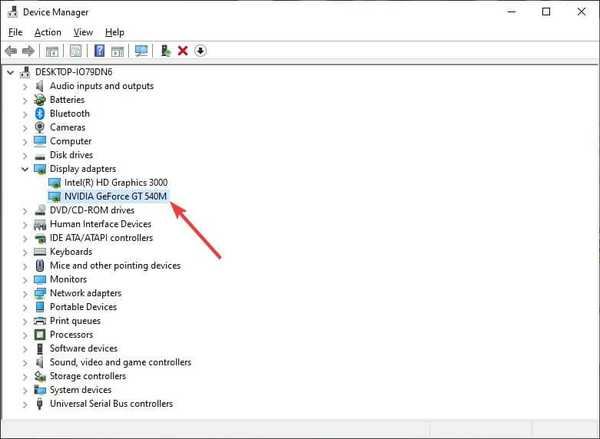
4. Download de Nvidia DCH-driver
Voer een geavanceerde zoekopdracht uit op de website van Nvidia en download de DCH-versie van de driver die u nodig hebt. Dit onderdeel is net als het standaard stuurprogramma, alleen bevat het niet langer het Nvidia Control-paneel.
Volgens Nvidia:
[…] Het NVIDIA-configuratiescherm is niet langer inbegrepen in het basis DCH-stuurprogrammapakket en wordt in plaats daarvan exclusief gedistribueerd via de Microsoft Store en naadloos geïnstalleerd na voltooiing van de installatie van het NVIDIA-stuurprogramma.
Download en installeer daarom het juiste stuurprogramma, start vervolgens de pc opnieuw op en probeer het Nvidia-configuratiescherm opnieuw te installeren vanuit de Microsoft Store..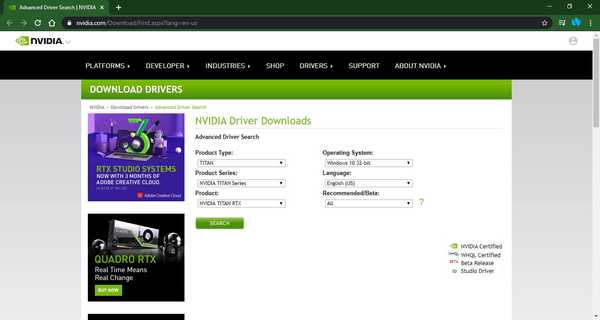
Kunt u helemaal geen Nvidia-stuurprogramma's downloaden? Bekijk deze uitgebreide gids voor onmiddellijke oplossingen.
Door de bovenstaande stappen te volgen, zou u geen problemen meer moeten hebben met het downloaden en installeren van het Nvidia-configuratiescherm vanuit de Microsoft Store.
Welke van de bovenstaande procedures werkte voor u? Laat uw antwoord en eventuele andere vragen of suggesties achter in het opmerkingenveld hieronder.
GERELATEERDE ARTIKELEN DIE U MOET BEKIJKEN:
- Oplossing: Nvidia Kernel Mode Driver reageert niet meer
- Grafische kaart van Nvidia niet gedetecteerd op Windows 10 [EASY SOLUTIONS]
- Geen video op Nvidia GameStream? Hier leest u hoe u dat kunt oplossen
- Microsoft Store
- NVIDIA-stuurprogramma
 Friendoffriends
Friendoffriends



